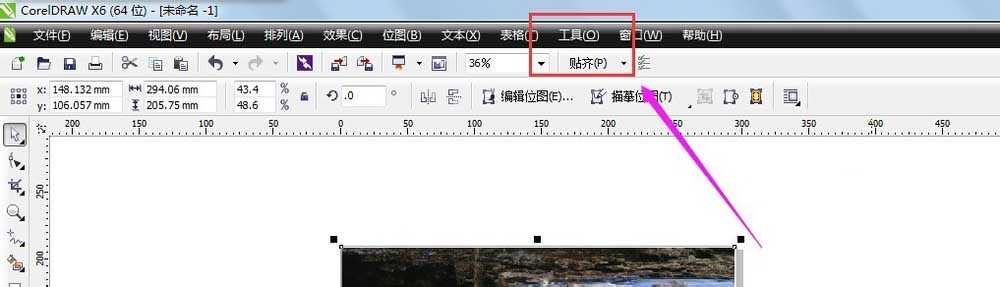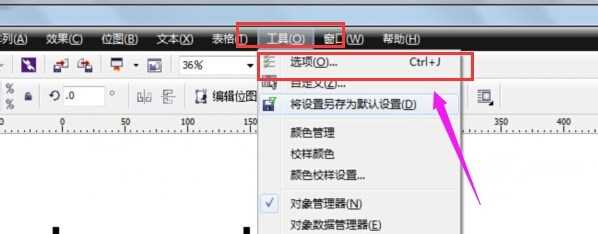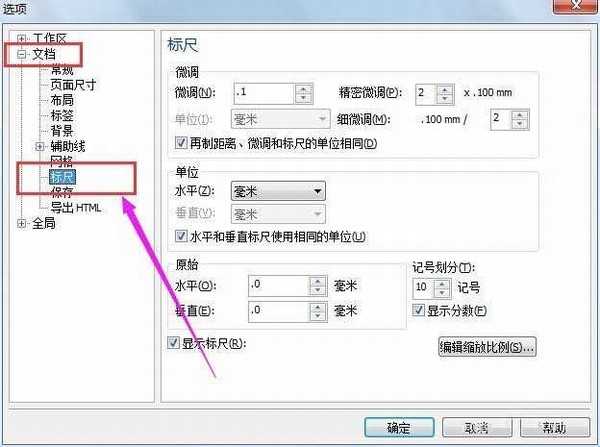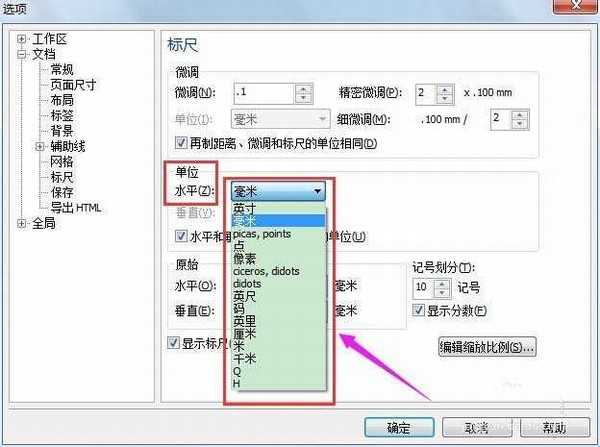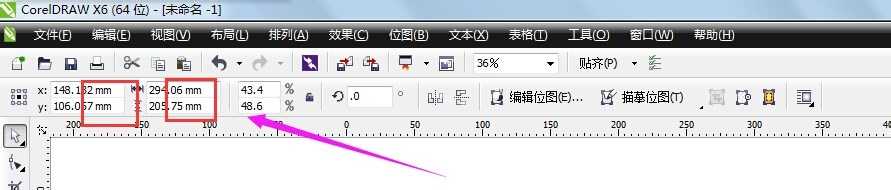站长资源平面设计
CorelDRAW中标尺的单位怎么修改呢?
简介我们在使用CorelDRAW的时候,很多时候都会遇到修改标尺单位的情况。今天,小编就给大家讲述一下CorelDRAW怎么修改标尺的单位。步骤:1、首先,我们打开CorelDRAW软件。2、找到上方菜单栏中的“工具”按钮。3、在工具下边选择“选项”,
我们在使用CorelDRAW的时候,很多时候都会遇到修改标尺单位的情况。今天,小编就给大家讲述一下CorelDRAW怎么修改标尺的单位。
步骤:
1、首先,我们打开CorelDRAW软件。
2、找到上方菜单栏中的“工具”按钮。
3、在工具下边选择“选项”,或者直接按键盘上Ctrl+J弹出选项栏。
4、在弹出的对话框中的“文档”下方选择“标尺”。
5、这时,我们就能选择自己想要设置的单位了。
6、选择完成之后,点击确定,即可将标尺的单位设置成我们需要用到的单位了。
以上就是CorelDRAW中标尺的单位怎么修改方法介绍,操作很简单的,大家按照上面步骤进行操作即可,希望能对大家有所帮助!
相关阅读:
cdr标尺怎么显示?cdr设置标尺的详细方法
CorelDRAW X8修改标尺的单位